打印机怎么与电脑连接 如何在电脑上设置打印机连接
在如今信息技术高度发达的时代,打印机作为一种重要的外设设备,已经成为我们生活和工作中不可或缺的一部分,对于一些初次接触打印机的人来说,如何与电脑成功连接以及在电脑上正确设置打印机连接,可能会带来一些困扰。打印机与电脑的连接方式多种多样,例如通过USB接口、无线网络连接等。针对不同的连接方式,我们需要了解不同的操作步骤和设置方法,以便能够顺利地完成打印任务。本文将详细介绍打印机与电脑的连接方法及在电脑上进行打印机连接设置的步骤,帮助大家解决相关问题,提高工作效率。
具体方法:
1.连接打印机注意点
给大家强调一点,如果是电脑和打印机通过USB数据线进行连接,自动检测查找打印机联机安装驱动就可以了。
假如是通过其他有线或者无线网络连接其他设备上的打印机,必须保证设备处在同一个局域网。必须保证连接打印机设备上共享了打印机。
否则是查找不到这个打印机,无法进行连接的,特别是在使用WiFi的情况下,要保证连接的是同一个网络。
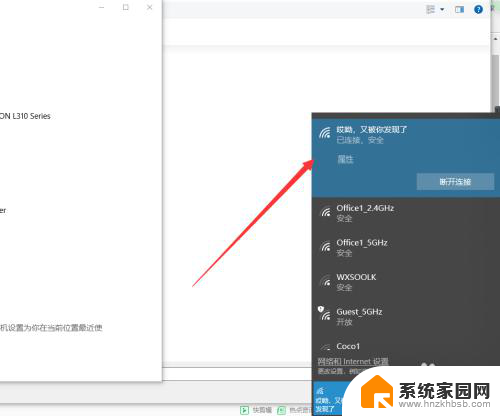
2.保证的之前我说的两点后,接下来在需要连接打印机的电脑上点击左下角Windows按钮。找到设置---设备,可以对打印机进行添加。
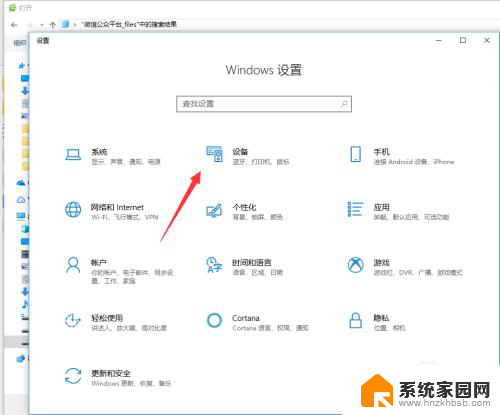
3.在左侧找到打印机和扫描仪,这些都是常有的外接硬件,都是需要连接设置的。
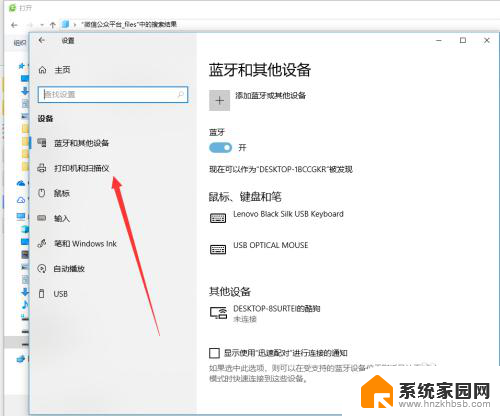
4.在右侧弹出来的添加打印机或者扫描仪,点击一下+加号,如图所示,然后系统自动识别扫描。
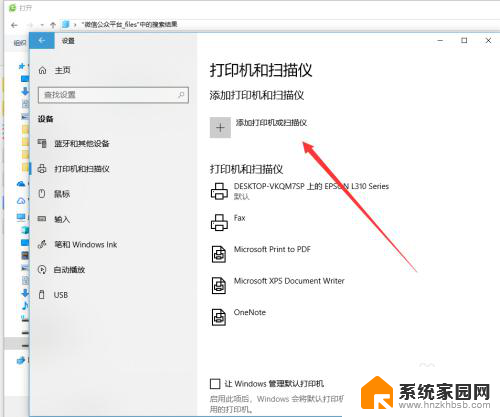
5.扫描结束后会显示可以添加安装的打印机,如果没有出现,手动输入打印机设备的地址进行连接也是可以的。
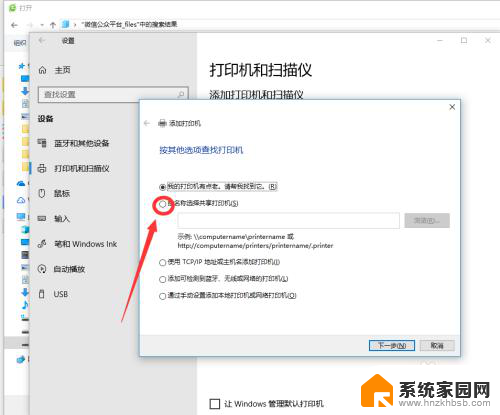
6.如图所示,这个就是同时处在一个局域网的其他设备,点击选择有打印机连接的设备查找打印机,双击启动进行连接。
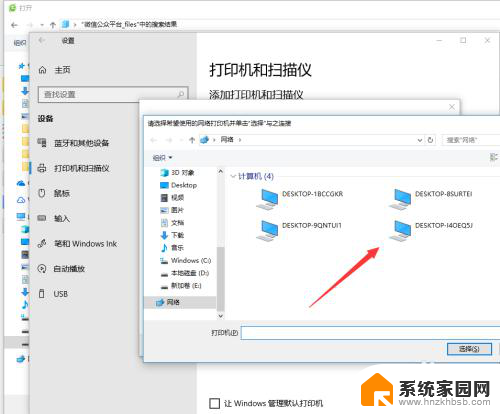
7.连接的时候需要一定的时间来安装驱动设备,这个操作需要在连接网络的情况下进行。
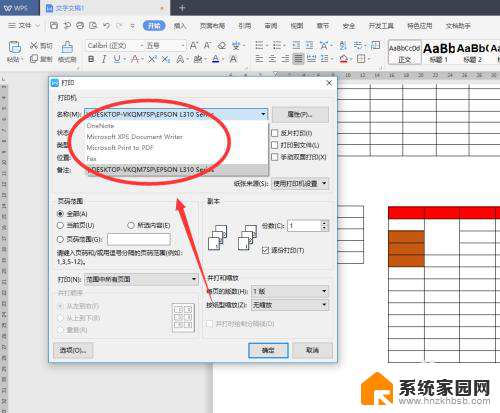
8.添加完成之后,如果一台电脑连接上了多个打印机。在打印的时候要选择对应输出文件的类型,然后找到对应的打印机名称设置完成后再进行打印。
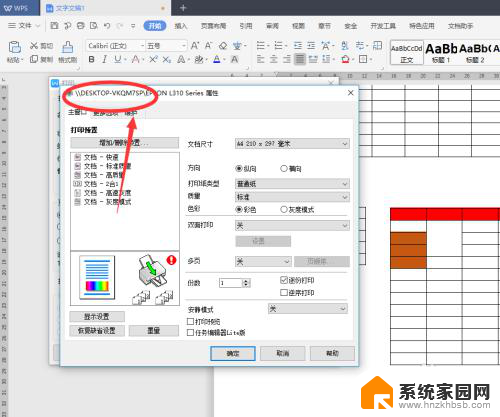
以上就是打印机与电脑连接的全部内容,如果遇到这种情况,你可以按照以上操作来解决,非常简单快速,一步到位。
打印机怎么与电脑连接 如何在电脑上设置打印机连接相关教程
- 如何连接别的电脑的打印机 无线打印机如何与电脑连接
- 如何在电脑上连接打印机 电脑如何识别并连接打印机
- 打印机连接新的电脑 如何在电脑上设置打印机
- 电脑与打印机怎么联机 电脑如何连接无线打印机
- 如何将电脑和打印机连接上 电脑如何检测打印机连接情况
- 笔记本连接打印机怎么连接 笔记本如何与打印机连接
- 笔记本连打印机怎么连 如何在笔记本上设置打印机连接
- 怎么让打印机和电脑连起来打印东西 如何设置电脑与打印机的连接
- 电脑怎么查找打印机连接 电脑如何连接有线打印机
- 电脑怎么通过网络连接打印机 电脑如何连接无线打印机
- 台式电脑连接hdmi 电脑连接显示器的HDMI线怎么插
- 电脑微信怎么在手机上退出登录 手机怎么退出电脑上的微信登录
- 打开检查作业 如何使用微信小程序检查作业
- 电脑突然要求激活windows 如何解决电脑激活Windows问题
- 电脑输入密码提示错误 电脑密码输入正确却提示密码错误
- 电脑哪个键关机 电脑关机的简便方法是什么
电脑教程推荐